先对整体色彩做一个简单修饰,然后换天空,最后把色彩统一一下和锐化一下照片即可,教程不难,一起来学习一下吧。做完交作业。
原片与效果图:

第一步图片转档:
少量提曝光的同时剪掉高光和白色,让画质更加干净通透!提阴影和黑色的同时加对比度,以免图片发灰!加少量清晰度!
此步骤完全按照自己惯用手法去修掉,此步骤主要是控制光源和明暗的反差!
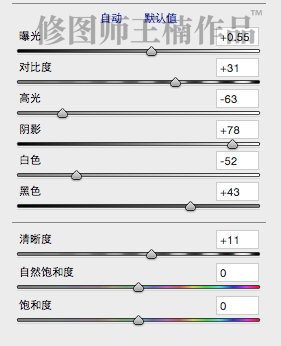
跳转档相机校准!
红绿蓝为三原色,蓝色为概括性最多的颜色,天空会回来少许蓝色 增加画面的色感!加绿色饱和让图片中的绿草更为鲜艳!
此步骤为图片上一层基础颜色! hsl/灰度-饱和度
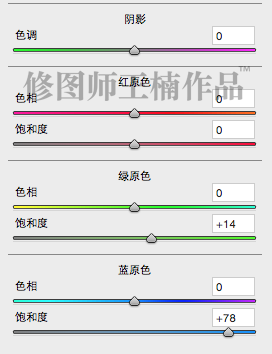
剪掉水中的黄色 ,黄色会让水看起来更脏,因此在图片中削弱!加绿色饱和给绿草增加颜色!
hsl/灰度-明亮度
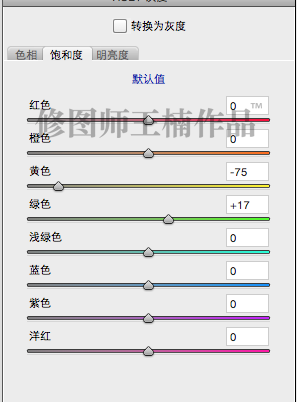
红色和橙色控制人物皮肤使其更加通透!绿色控制植物,颜色更加清淡! 色彩平衡
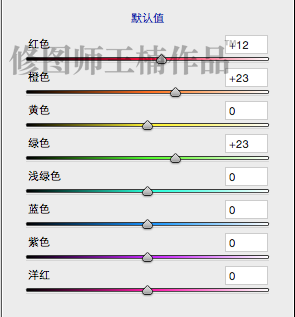
高光加少量蓝色,图片会更加干净。阴影带少量红色更有氛围!
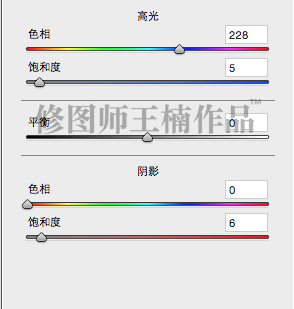
转档完毕出片:
那相对来说 转档的变化不是太大!由于前期问题,我们的转档只能停步于此!
 _ueditor_page_break_tag_
_ueditor_page_break_tag_
第二步加天空和水的颜色:
首先,先选好一个天空素材!
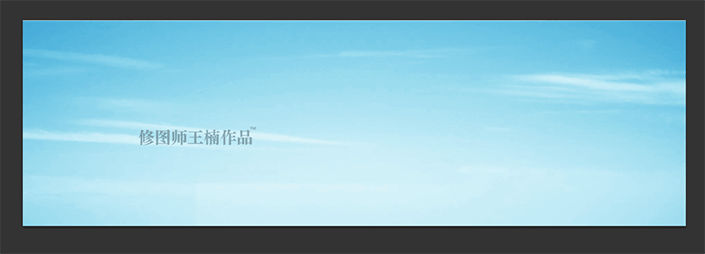
天空素材因人而异,每个人的审美不同!
选择通道-复制蓝色通道!
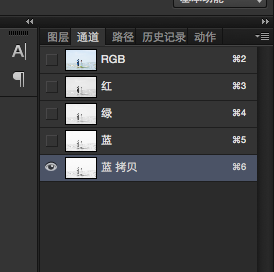
在通道蓝色拷贝图层上使用色阶,黑除白留!白色是你需要算出来的天空,那么相反黑色是你不需要的地方!
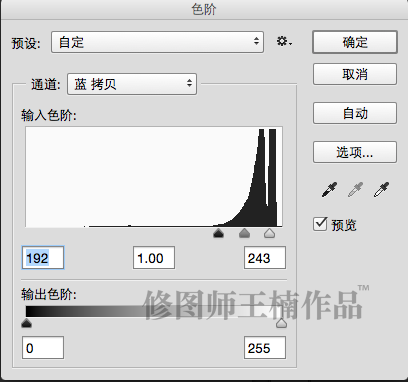

黑除白留,就像上图一样!白色是你的天空位置,反之黑色是你不需要的地方!
那我们得到了天空的位置!直接可以把云彩叠入进去!
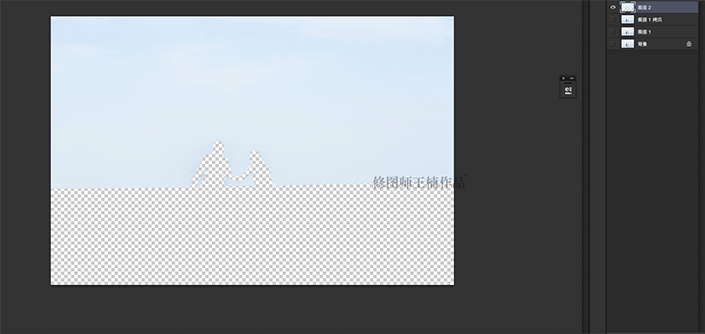
那么天空做完了,我们给水做一个颜色和修复!
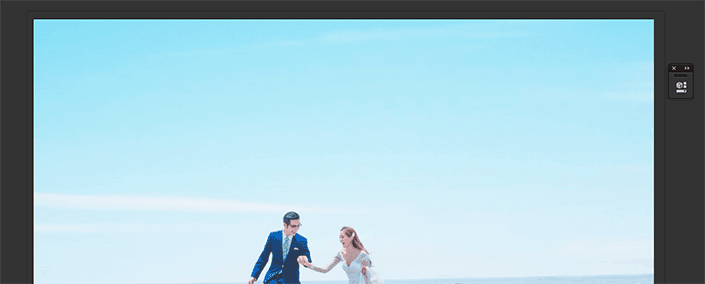
先把图片中的杂草穿帮去掉!
 _ueditor_page_break_tag_
_ueditor_page_break_tag_
然后我们给水做一个选区,抠出来之后羽化半径为2.

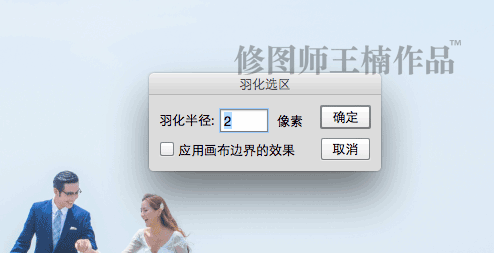
利用色彩平衡,给水加一个颜色!上图所示加了51的蓝和14的青!让水由黄变为正常水的颜色,
由此与天空的颜色相呼应 对称!
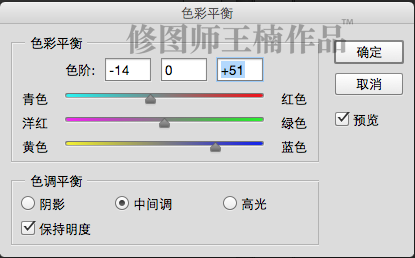
天空和水面颜色修调完毕!
 _ueditor_page_break_tag_
_ueditor_page_break_tag_
第三步:修饰人物皮肤和图片层次
利用高低频修饰人物的光影!
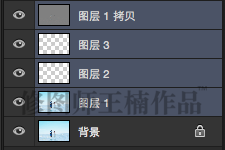
咱们把图片中的高光和阴影区分开,分别加对比度!它和统一加对比度的效果是不一样的!效果明显!
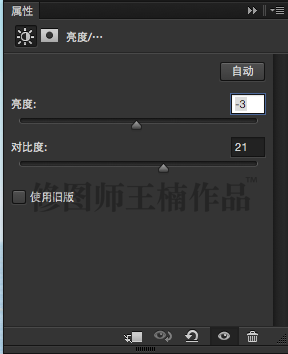
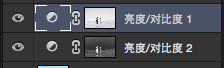
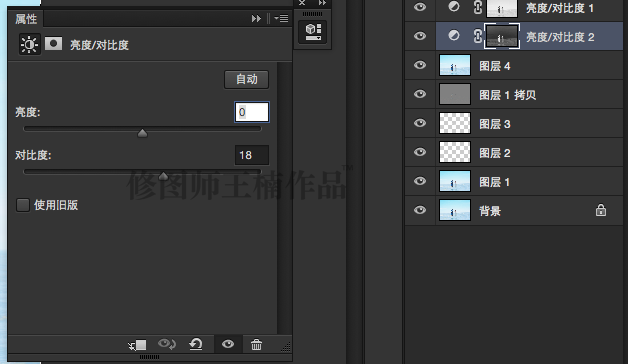
结合渐变映射选择明度,图片层次更加强烈!
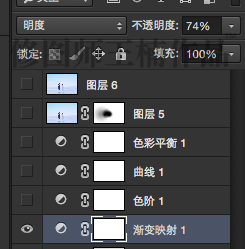
第四步:上色 利用色阶,选择红通道 暗部加红,使图片氛围更进一步!融入淡淡蓝色,画质干净通透!
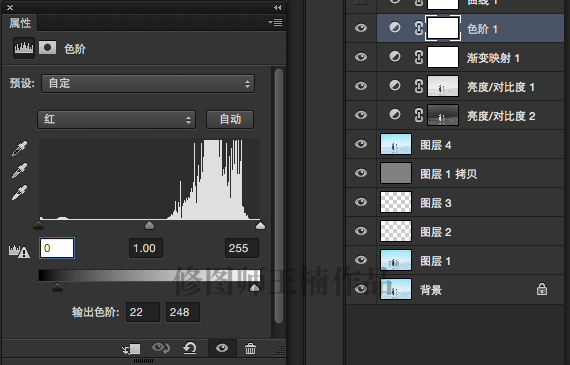
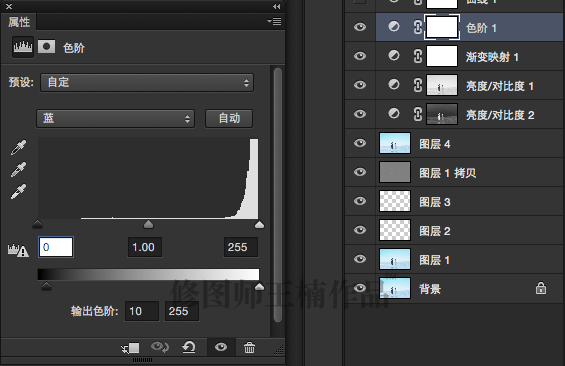
用曲线来使图片中的蓝色更上一层!rgb通道高光变弱 暗部提亮!对比更加明显!
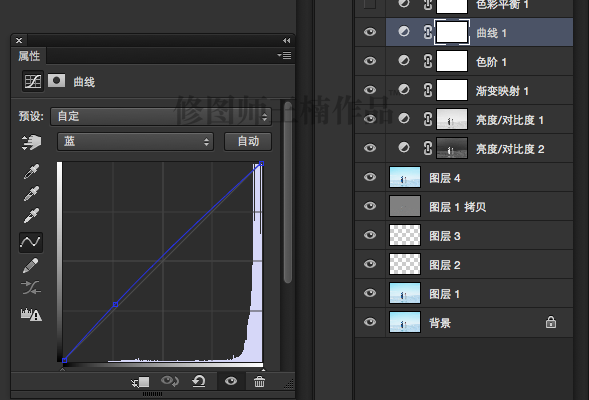
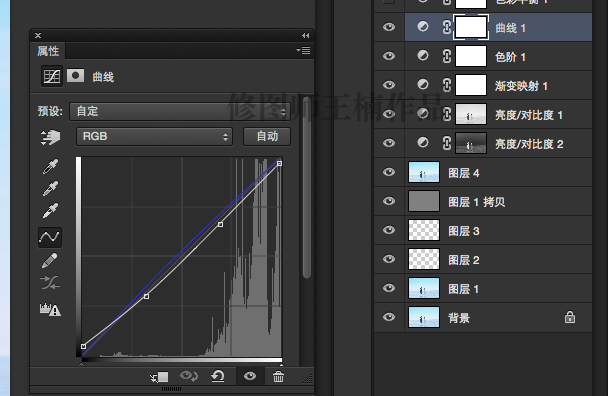 _ueditor_page_break_tag_
_ueditor_page_break_tag_
色彩平衡-红色为此图片的氛围色!上红色洋红色更能增加图片气氛! 调色完毕!
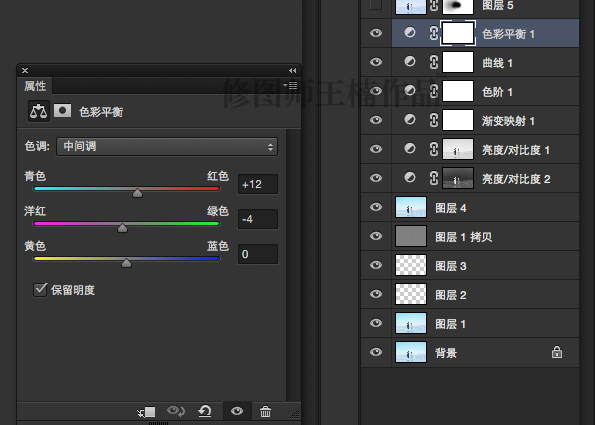
第五步:氛围
做一个移轴模糊使人物为中心!把睡眠的一些杂乱的波纹同时盖掉!两全其美!
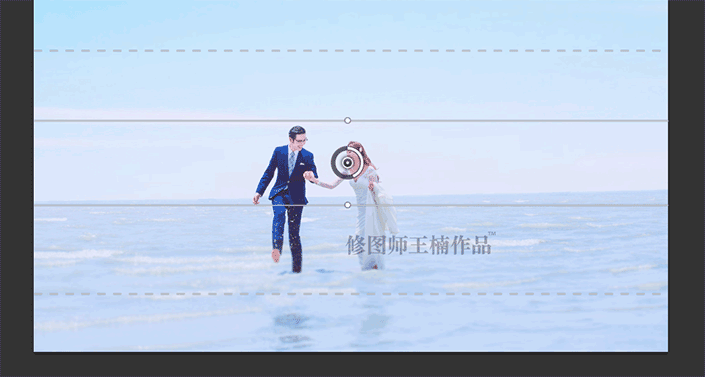
选用高反差保留,使图片质感更加浓郁,片子硬度达到!
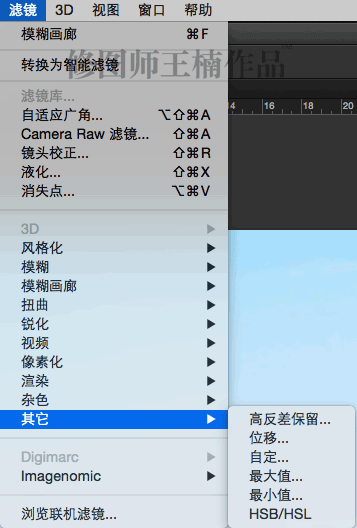
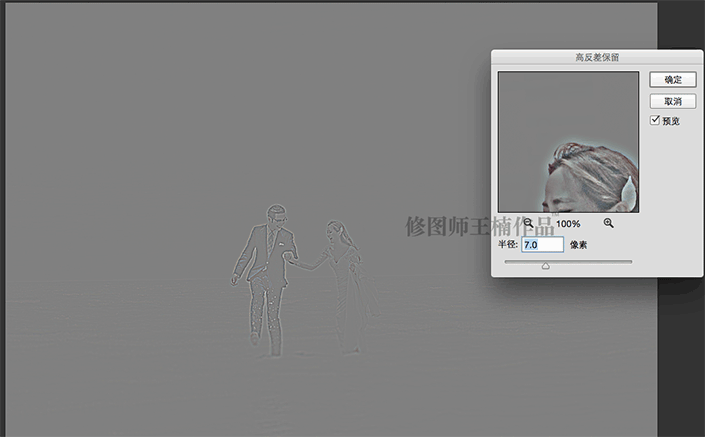
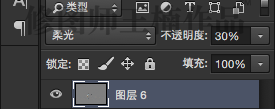
最终效果!

咱们用了五个步骤来完成这张图片!分别是-1.转档 2.修饰(加天空和改变水的颜色)3.低频修皮肤 4.上色 5.氛围!




